Wix Événements : Annuler et rembourser des commandes pour des événements avec billets
3 min
Dans cet article
- Étape 1 | Configurer la manière de communiquer le changement aux clients
- Étape 2 | Annuler votre événement
- Étape 3 | Rembourser les clients
- FAQ
Annuler un événement avec billets est un processus clair pour tenir vos clients informés et assurer une résolution sans problème. Commencez par configurer la manière dont vous communiquerez le changement aux clients, afin qu'ils soient informés de l'annulation et des prochaines étapes.
Ensuite, annulez l'événement pour mettre à jour son statut, et finalement, remboursez les achats de billets à vos clients pour terminer le processus et maintenir leur confiance.
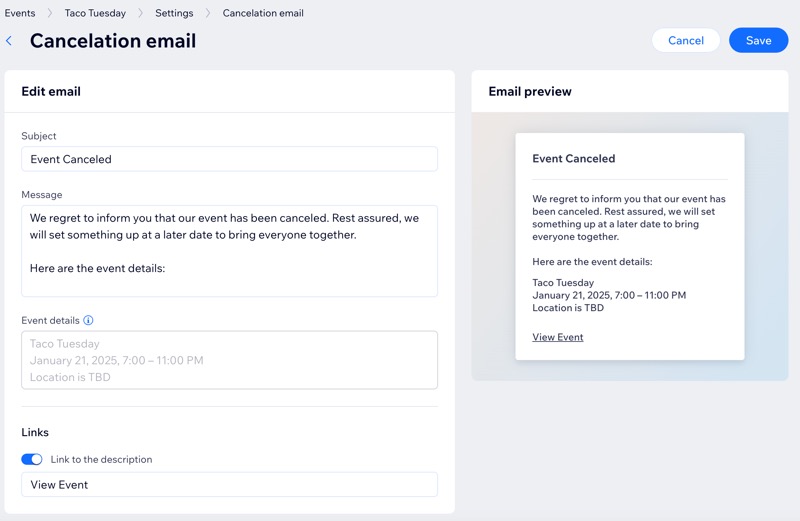
Étape 1 | Configurer la manière de communiquer le changement aux clients
Assurez-vous que vos clients sont informés en configurant un message d'annulation clair. L'envoi d'un e-mail attentionné permet de gérer les attentes, de réduire les risques de rétrofacturation et de maintenir la satisfaction des clients à un niveau élevé.
Pour configurer la communication du changement :
- Accédez à Événements dans le tableau de bord de votre site.
- Cliquez sur Gérer à côté de l'événement concerné.
- Cliquez sur l'onglet Paramètres.
- Faites défiler vers le bas jusqu'à E-mails que vous envoyez aux invités et configurez le changement :
- Assurez-vous que le curseur E-mail d'annulation est activé.
- Cliquez sur Modifier pour mettre à jour le texte de l'e-mail.
- Cliquez sur Sauvegarder.
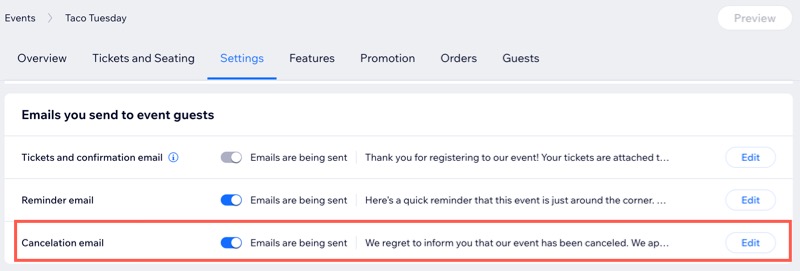
Étape 2 | Annuler votre événement
L'annulation de l'événement garantit qu'un nouveau billet ne peut pas être vendu, ce qui évite toute confusion pour les participants potentiels et vous permet de vous concentrer sur la gestion des remboursements et la communication avec les détenteurs de billets.
Pour annuler votre événement :
- Accédez à Événements dans le tableau de bord de votre site.
- Cliquez sur l'icône Plus d'actions
 à côté de l'événement que vous souhaitez annuler.
à côté de l'événement que vous souhaitez annuler. - Cliquez sur Annuler l'événement.
- Cliquez sur Annuler l'événement pour confirmer.
Suggestion : Si vous avez activé les e-mails d'annulation à l'étape 1, les clients sont informés automatiquement.
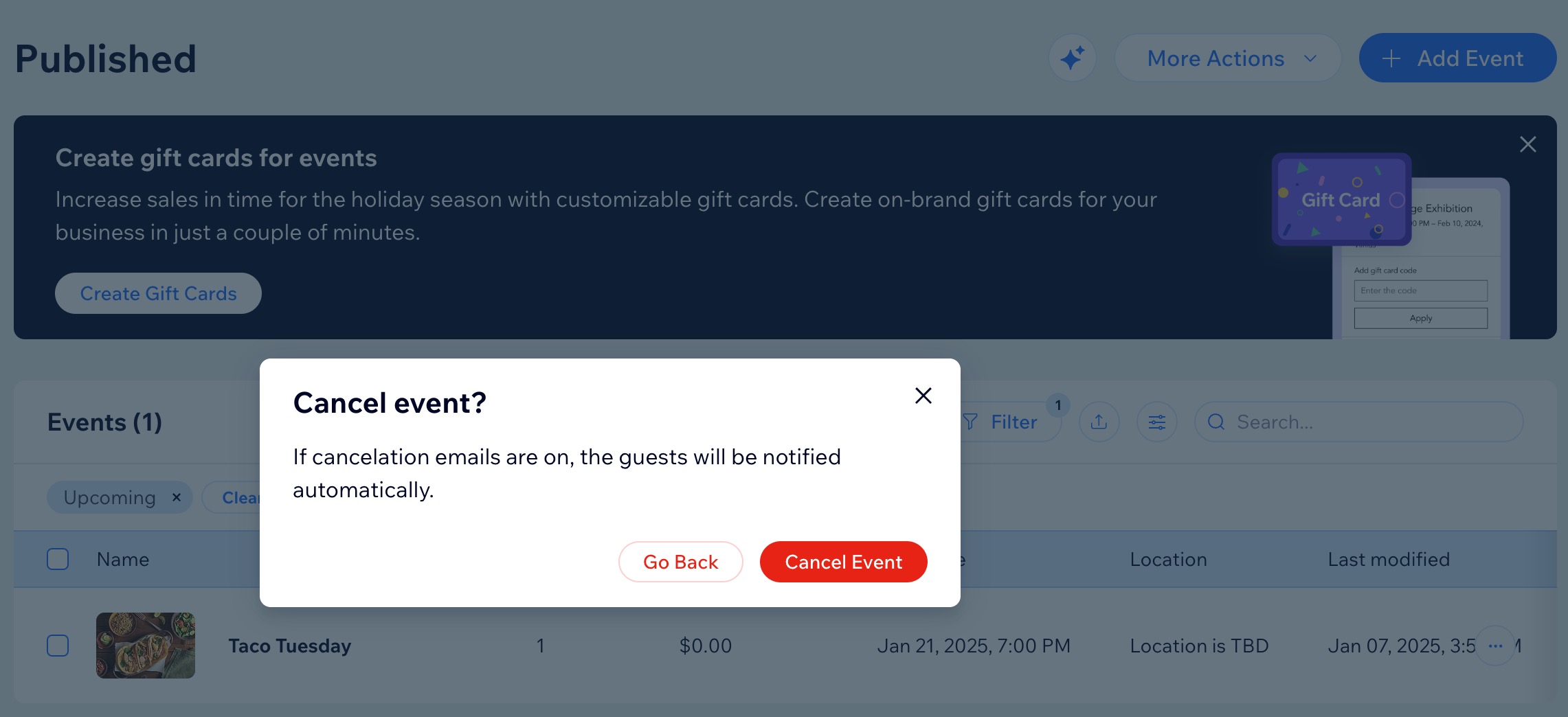
Étape 3 | Rembourser les clients
Les remboursements doivent être traités individuellement via le fournisseur de paiement utilisé pour l'achat d'origine. Par exemple, si les billets ont été achetés via PayPal, chaque commande doit être remboursée directement dans PayPal.
Suggestion :
En savoir plus sur le remboursement d'un billet qui comprend des frais de billetterie Wix.
Pour rembourser les clients :
- Accédez à Événements dans le tableau de bord de votre site.
- Cliquez sur Gérer à côté de l'événement concerné.
- Cliquez sur l'onglet commandes.
- Cliquez pour sélectionner la première commande que vous souhaitez rembourser.
- Cliquez sur Rembourser la commande.
Remarque : Cela vous mène au fournisseur de paiement utilisé pour traiter la vente de billets. Une fois là-bas, vous pouvez rembourser vos clients un par un.
FAQ
Cliquez sur une question ci-dessous pour en savoir plus sur l'annulation ou le remboursement des commandes d'événements avec billet.
Comment rembourser une commande payée avec le moyen de paiement hors ligne ?
Comment puis-je suivre les clients remboursés ?
Puis-je reprogrammer un événement au lieu de l'annuler ?
Puis-je retirer une commande sans annuler l'événement ?

